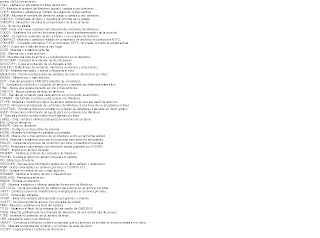sábado, 21 de febrero de 1970
p-16 recuperacion de informacion
1-das click derecho en la carpete donde dice win-zip utilizando extract to
2- aparece un cuadro se pone utilizar version grtuita
3-se pone extraer
4- te pide contraseña y le pones contraseña
5-aceptar
6-cierras todo y aparece como estaba al inicio
viernes, 20 de febrero de 1970
jueves, 19 de febrero de 1970
P-18 Administracion de archivos
creando carpetas dentro de las carpetas para tener un respaldo para cuando los ocupe
para que sirve
para tener bien administrados los archivos y cuando los ocupe saber donde estan
miércoles, 18 de febrero de 1970
P-19 Configuracion del ambiente de trabajo
para escribir tu nombre en protector de pantalla primero dar click derecho en el escritorio, despues click en propiedades luego protector de pantalla despues en texto 3D, configuracion se pone el nombre y aceptar
para cambiar la apariencia de las ventanas primero dar click derecho en el escritorio, despues click en propiedades, se pone en apariencia, se le pone en opciones avanzadas y se elige donde se quiere cambiaar el color y el color que se desea
para cambiar tipo de letras de la ventana primero dar click derecho en el escritorio, despues click en propiedades, se pone en apariencia, se le pone en opciones avanzadas sele pone barra de titulo activa y se le cambia el tamaño y el tipo de letra como se desee
para cambiar el puntero del mouse primero se va a panel de control y se elige en mouse, punteros se elige el deseado como (dinosaurio) y aceptar
para que el mouse se despliegue con sombra primero se va a panel de control y se elige en mouse, primero se va a panel de control y se elige en mouse, opciones de puntero y se elige (mostrar rastro del puntero del mouse y listo
martes, 17 de febrero de 1970
P-20 compresion de archivos utilizando las herramientas de windows
domingo, 15 de febrero de 1970
P-21 mantenimiento a disco duro
http://es.wikipedia.org/wiki/Desfragmentación
para que sirve?
para acomodar los archivos en el disco duro y así se pueda utilizar el espacio libre disponible
indique los pasos
http://www.deseoaprender.com/MantenimPC/Desfragmentar.htm
Que es formatear?
es el proceso de preparación de un disco duro o de un medio externo para el vaciado del sistema de archivos. Aunque hay dos tipos de formato (el físico y el lógico), habitual mente los usuarios sólo conocen el lógico.
http://es.wikipedia.org/wiki/Formatear_(computación)
indique los pasos
EN ESTA LIGA SE ENCUENTRAN LOS PASOS
http://www.tecnocosas.es/como-formatear-disco-duro/
como se libera espacio en el disco duro
La primera opción será ejecutar un programa que nos ayude a eliminar archivos inservibles y limpiar el registro de Windows. CCleaner se presenta cómo la opcion más eficaz, es gratis y funciona de maravilla.
Después de analizar el sistema con CCleaner, es buena idea ejecutar un programa para encontrar y eliminar archivos duplicados. Para ello, tenemos bastantes opciones, gratuitas y de pago. Entre las opciones gratuitas recomendables encontramos Duplicate Cleaner, Anti-Twin, Easy Duplicate Finder o Duplicate File Finder.
Estos programas te ayudarán a encontrar los archivos que estén ocupando espacio doblemente en tu disco duro, pudiendo elegir el tipo de búsqueda a hacer. Podrás restringir la búsqueda de archivos a imágenes, música, documentos o total. Después, al ver el listado de archivos duplicados podrás eliminar muchos de ellos y dejar otros cuantos gigas libres.
Si después de esto necesitamos más espacio libre en el disco, tendremos que echar un vistazo a las entrañas del disco duro y averiguar cuáles son los directorios y archivos que ocupan más espacio. Podemos llevarnos alguna sorpresa en forma de archivos temporales o de carpetas de fotos y vídeos que tengamos almacenados y que podamos sacar a un disco duro externo. De este modo liberaremos espacio suficiente cómo para que nuestro PC vuelva a ser el de antes. Para ello también existen programas totalmente gratuitos muy efectivos. PieSize, Overdisk o Scanner son algunos de ellos.te recomendamos éste último, ya que es el más actualizado de ellos.
Tras todo esto, tu disco duro debería estar con unos cuantos Gigas libres y listo para soportar otras largas sesiones de P2P, fotos y vídeos. Te recomendamos hacer uso de estos programas asíduamente (y un poco de autocontrol) para que el aviso de “no hay espacio suficiente en disco” no vuelva a tener otra aparición estelar en tu pantalla.
http://blog.uptodown.com/%C2%BFcomo-liberar-espacio-en-el-disco-duro/
sábado, 14 de febrero de 1970
P-22 integridad de la informacion
Un antivirus es un programa de computadora cuyo propósito es combatir y erradicar los virus informáticos. Para que el antivirus sea productivo y efectivo hay que configurarlo cuidadosamente de tal forma que aprovechemos todas las cualidades que ellos poseen. Hay que saber cuales son sus fortalezas y debilidades y tenerlas en cuenta a la hora de enfrentar a los virus. Uno debe tener claro que según en la vida humana hay virus que no tienen cura, esto también sucede en el mundo digital y hay que andar con mucha precaución. Un antivirus es una solución para minimizar los riesgos y nunca será una solución definitiva, lo principal es mantenerlo actualizado. Para mantener el sistema estable y seguro el antivirus debe estar siempre actualizado, tomando siempre medidas preventivas y correctivas y estar constantemente leyendo sobre los virus y nuevas tecnologías. El antivirus normalmente escanea cada archivo en la computadora y lo compara con las tablas de virus que guarda en disco. Esto significa que la mayoría de los virus son eliminados del sistema después que atacan a éste. Por esto el antivirus siempre debe estar actualizado, es recomendable que se actualice una vez por semana para que sea capaz de combatir los virus que son creados cada día. También, los antivirus utilizan la técnica heurística que permite detectar virus que aun no están en la base de datos del antivirus. Es sumamente útil para las infecciones que todavía no han sido actualizadas en las tablas porque trata de localizar los virus de acuerdo a ciertos comportamientos ya preestablecidos. El aspecto más importante de un antivirus es detectar virus en la computadora y tratar de alguna manera sacarlo y eliminarlo de nuestro sistema. Los antivirus, no del todo facilitan las cosas, porque al ellos estar todo el tiempo activos y tratando de encontrar virus al instante esto hace que consuman memoria de la computadoras y tal vez la vuelvan un poco lentas o de menos desempeño. Un buen antivirus es uno que se ajuste a nuestras necesidades. No debemos dejarnos seducir por tanta propaganda de los antivirus que dicen que detectan y eliminan 56,432 virus o algo por el estilo porque la mayoría de esos virus o son familias derivadas o nunca van a llegar al país donde nosotros estamos. Muchos virus son solamente de alguna región o de algún país en particular. A la hora de comprar un buen antivirus debemos saber con que frecuencia esa empresa saca actualizaciones de las tablas de virus ya que estos son creados diariamente para infectar los sistemas. El antivirus debe constar de un programa detector de virus que siempre este activo en la memoria y un programa que verifique la integridad de los sectores críticos del disco duro y sus archivos ejecutables. Hay antivirus que cubren esos dos procesos, pero si no se puede obtener uno con esas características hay que buscar dos programas por separado que hagan esa función teniendo muy en cuenta que no se produzca ningún tipo de conflictos entre ellos. Un antivirus además de protegernos el sistema contra virus, debe permitirle al usuario hacer alguna copia del archivo infectado por si acaso se corrompe en el proceso de limpieza, también la copia es beneficiosa para intentar una segunda limpieza con otro antivirus si la primera falla en lograr su objetivo.
http://www.monografias.com/trabajos12/virus/virus.shtml
mencione 5 antivirus comerciales
Panda Antivirus
Norton Antivirus
McAfee VirusScan
Dr. Solomon’s Tool Kit
Esafe
F-Prot
IBM Antivirus
PcCillin
http://www.monografias.com/trabajos12/virus/virus.shtml
identifique cuales son los 3 caracteristicas principales de un antivirus
Un antivirus tiene tres principales funciones y componentes:
VACUNA es un programa que instalado residente en la memoria, actúa como "filtro" de los programas que son ejecutados, abiertos para ser leídos o copiados, en tiempo real.
DETECTOR, que es el programa que examina todos los archivos existentes en el disco o a los que se les indique en una determinada ruta o PATH. Tiene instrucciones de control y reconocimiento exacto de los códigos virales que permiten capturar sus pares, debidamente registrados y en forma sumamente rápida desarman su estructura.
ELIMINADOR es el programa que una vez desactivada la estructura del virus procede a eliminarlo e inmediatamente después a reparar o reconstruir los archivos y áreas afectadas. http://www.perantivirus.com/sosvirus/pregunta/antiviru.htm
como se crea una cuenta de usuario pasos
EN ESTA LIGA SE MUESTRAN LOS PASOS PARA REALIZARLO
http://www.configurarequipos.com/doc578.html
como se establece un contraseña pasos
primero inicio, panel del control, cuentas de usuario click en administrar mis contraseñas de red, agregar y listo
p:23 configuracion del equipo de computo
Memory Stick, CompactFlash, SD Memory Card, MultiMediaCard, xD-Picture Card, Memory Stick Duo
indica los pasos para configurar una impresora LPT ala pc
Añadir una impresora USB/LPT usando gnome-cups-manager 1. Conecta tu impresora HP a tu pc usando un cable USB o Paralelo. Consulta la documentación de tu impresora para instrucciones específicas para conectar el cable usb o paralelo de tu impresora al pc 2. Asegúrate de que tu impresora está encendida. 3. Si tienes un dispositivo Impresora/escaner/copiadora/ primero sigue los pasos descritos en este reporte de bug (consultar si no está solucionado): bug #45012. 4. Ve a Sistema -> Administración -> Impresoras attachment:Printing1.png 5. Haz clic en "Nueva impresora". 6. Sigue estos pasos para impresoras autodetectadas (todas las impresoras USB y la mayoría de las LPT). Sáltate este paso si tienes una impresora LPT que no puede ser autodetectada (modelos muy antiguos). attachment:AddUSBPrinter1.png Todas las impresoras USB y la mayoría de las LPT pueden ser detectadas automáticamente. Las impresoras autodetectadas se listan en "Usar impresora detectada". Si tienes una impresora de Puerto paralelo (LPT) deberías primero eliminar la entrada "lp" del fichero /etc/modules (see bug #29050). Para ello abre una terminal e introduce el siguiente comando: sudo gedit /etc/modules Elimina la entrada "lp", guarda los cambios y cierra el archivo. Las impresoras USB aparecerán detectadas 2 veces: una por el backend "usb" CUPS y otra por el backend "hp" CUPS proporcionado por HPLIP. Las impresoras LPT solo aparecerán detectadas una vez. Para ambos tipos de impresoras USB y LPT selecciona el backend "hp" ya que este permite comprobar los niveles de tinta y hacer printer cartridge alignment for you printer a través del programa hp-toolbox. Para las impresoras HP Desk``Jet 3820 conectadas por USB se ha de seleccionar "HP DESKJET_3820" ya que coincide con el bakend "hp" CUPS. Esto se encuentra entrando el siguiente comando en una terminal: lpinfo -v network socket network beh network bluetooth direct usb://HP/DeskJet%203820?serial=CN2A61N13N18 direct hp:/usb/DESKJET_3820?serial=CN2A61N13N18 network http network ipp network lpd direct parallel:/dev/lp0 direct canon:/dev/lp0 direct epson:/dev/lp0 direct canon:/dev/usblp0 direct epson:/dev/usblp0 network smb Selecciona la impresora que coincida hp:/usb/printer_name?serial=numero o hp:/par/printer_name?device=/dev/parportX 7. Sigue estos pasos para impresoras de Puerto paralelo que no pueden ser autodetectadas (modelos muy antiguos). Selecciona "Usar otra impresora especificando un puerto". Escoje "LPT #1" o "LPT #2" desde la lista, NO escojas puertos paralelos de CANON o EPSON ya que estos son especiales. 8. Selecciona "Siguiente". Ahora escoge el fabricante, modelo y driver de tu impresora. En la lista de fabricantes selecciona "HP" (debería preseeccionarse en impresoras autodetectadas. En la lista de modelos, escoge el modelo de tu impresora que coincida más de cerca con tu impresora (debería estar preselecionado en impresoras autodetectadas) Selecciona el driver de tu en "Driver" (p.e pcl3 si está). Mantén el driver “recomendado" si no sabes cual utilizar. 9. Haz clic en "Aplicar". Tu impresora ha sido añadida con éxito. 10. Cierra la ventana de impresoras. 11. Abre el gestor de dispositivos de HP introduciendo el siguiente comando en una terminal. hp-toolbox puedes también añadir un acceso directo en tu menú de GNOME o KDE para abrir el Gestor de Dispositivos HP. Para hacerlo, ve a Aplicaciones -> Accesorios -> Editor de menús Alacarte. En Sistema-> Administración encontrarás la entrada de HPLIP tolbox, tienes que marcarlo para hacerlo visible en el menú de sistema. 12. Haz clic en tu impresora HP en panel izquierdo. Haz clic en la pestaña Herramientas y Configuración, y haz clic en Página de prueba.
indique los pasops para configurar una impresora USB
Desde este punto de la instalación pueden presentarse algunas opciones, por ejemplo:La impresora será detectada automáticamente por Windows. Sigue las instrucciones en pantalla. Inserta el CD-ROM de instalación de la impresora cuando se te indique y sigue las instrucciones. b) También es posible instalar una impresora de la siguiente manera:1.- Haz clic en Inicio, Configuración, Impresoras.2.- Haz clic en Agregar impresora.3.- Sigue las instrucciones en pantalla.4.- Inserta el CD-ROM de instalación de la impresora cuando se te indique y sigue las instrucciones. c) Otra opción para la instalación puede ser:1.- Haz clic en Inicio, Configuración, Panel de control.2.- Selecciona y haz doble clic en el icono Agregar nuevo hardware.3.- Sigue las instrucciones en pantalla.4.- Inserta el CD-ROM de instalación de la impresora cuando se te indique y sigue las instrucciones.
http://www.mailxmail.com/curso-manual-soporte-tecnico/como-instalar-impresora
http://doc.ubuntu-es.org/Impresoras_HP_instalación_y_mantenimiento#A.C3.B1adir_una_impresora_USB.2FLPT_usando_gnome-cups-manager
viernes, 13 de febrero de 1970
p:24 disco compacto y el DVD
por medio de un laser lo que hace es quemar partes microscopicas parte de la pista del disco , la parte quemada es el 0 y la no quemada el 1.Asi se van formando los datos en binario.Luego en la lectura del cd grabado, el laser incide sobre la pista, cuando el laser da en una parte no grabada, el rayo se retorna hacia el detector y cuando da en la parte quemada, el rayo se dispersa y no es detectado.
http://es.answers.yahoo.com/question/index?qid=20080430233223AA6TO9G
2- como graba un rayo laser un DVD
Mejor respuesta - Elegida por el usuario que preguntaDiferencias:Discos Dvd-r10 dvd-r vírgenes (de una cara, 16x, con caja fina) con una capacidad de 4, 7 GB. Sólo pueden grabarse en regrabadoras dvd-r / -rw. No son reescribibles, aunque pueden ser leídos en muchas unidades de DVD y reproductores DVD modernos. Dvd VírgenEl dvd+r de verbatim ha sido concebido para responder a las necesidades de mayor capacidad. En sus orígenes estaba destinado al almacenamiento de datos profesionales y privados y a la grabación de vídeo únicamenteEl DVD+RWes un soporte fiable de gran capacidad, que podrá grabar y regrabar cuantas veces quiera. Además, es compatible con todo tipo de grabadoras de DVD y le ofrece una capacidad de 4.7Gb, ideal para guardar todo tipo datos y hacer copias de seguridad.
http://www.alternate.es/html/shop/produc…
3-cual es la diferencia entre un DVD-RUN y un DVD+R
http://www.elhacker.net/diferencias_dvd.htm
4- que velocidad maneja actualmente los quemadorees de CD y DVD
Hay una parte de la computadora que no destaca a simple vista porque normalmente viene integrada y camuflajeada bajo los homogéneos colores de los CPU en las máquinas de escritorio, o escondida en las portátiles: el quemador de discos CD/DVD.
Cuando los discos compactos (CD) empezaron a tener auge, sucedió que los usuarios comenzaron a pedir que sus equipos incluyeran lo que primero fueron reproductores y luego grabadores. Más tarde, la explosión de los sitios web para bajar música y actualmente, videos y películas, convirtieron poco a poco a esas unidades en protagonistas.
Hoy son tan importantes, que ya se salieron del CPU. A decir de Virginia Bobadilla, ejecutiva de Soporte a Ventas y Mercadotecnia de Imation México, los quemadores externos son los que registran más volumen de ventas, sea porque el usuario busca actualizarse sin cambiar de computadora o porque varios modelos de éstas no los incluyen.
El abanico de modelos de unidades quemadoras es tan amplio que puede llegar a confundir por los formatos que soporta cada uno y las velocidades que se ofrecen.
Básicamente existen dispositivos, tanto internos, como externos, para CD, CD-RW (discos regrabables), DVD y DVD-RW, ya sea por separado o combinados y los DVD doble capa o DL. La simbología del más y menos (DVD+, DVD-) no significa nada, confiesa la mercadóloga, sólo son logos diferentes con fines comerciales.
Los quemadores, agrega Bobadilla, pueden durar un promedio de cinco años si se tienen fijos y fuera del alcance del polvo, cuando fallan, es porque el lente se ensucia o se rompe.
Para Edgar Romero, director de Proyectos de GRUPO SICC, distribuidora de cómputo, el tiempo de vida del artefacto depende del uso que se le dé y recomienda que al adquirir un equipo nuevo se pruebe de inmediato para verificar que el láser esté bien.
En cuanto a velocidades, se manejan la de lectura, escritura y reescritura, éstas son muy variables y las más altas soportan las anteriores. Las mayores velocidades actualmente en grabado es 32X para CD y 20X para DVD. El directivo advierte sobre la importancia de comprar discos compatibles con las velocidades de cada equipo porque casi siempre estos productos van desfasados entre sí en el mercado "y el resultado es una grabación lenta".
Otra variante son los grabadores de DVD para la sala de la casa, que reproducen varios formatos y capturan la programación o películas directo de la televisión. En México, los principales fabricantes acaban de lanzar equipos con nuevas tecnologías de calidad y velocidad (Blue-Ray y HD), sin embargo, son sólo reproductores y sus costos son elevados por su reciente introducción al mercado.
La principal recomendación antes de adquirir un quemador es ver para qué se va a usar, dice Bobadilla: "No vale la pena comprar uno de DVD si la persona necesita respaldar puras bases de datos, de cualquier forma, uno multiformato es lo ideal".
http://www.eluniversal.com.mx/articulos/39077.html
P-25 red de area local
Una red es un sistema donde los elementos que lo componen (por lo general ordenadores) son autónomos y están conectados entre sí por medios físicos y/o lógicos y que pueden comunicarse para compartir recursos. Independientemente a esto, definir el concepto de red implica diferenciar entre el concepto de red física y red de comunicación.
Respecto a la estructura física, los modos de conexión física, los flujos de datos, etc; una red la constituyen dos o más ordenadores que comparten determinados recursos, sea hardware (impresoras, sistemas de almacenamiento...) o sea software (aplicaciones, archivos, datos...). Desde una perspectiva más comunicativa, podemos decir que existe una red cuando se encuentran involucrados un componente humano que comunica, un componente tecnológico (ordenadores, televisión, telecomunicaciones) y un componente administrativo (institución o instituciones que mantienen los servicios). En fin, una red, más que varios ordenadores conectados, la constituyen varias personas que solicitan, proporcionan e intercambian experiencias e informaciones a través de sistemas de comunicación.
http://www.monografias.com/trabajos40/redes-informaticas/redes-informaticas.shtml
concepto de protocolo de red
En infmática, un protocolo es un conjunto de reglas usadas por computadoras para comunicarse unas con otras a través de una red. Un protocolo es una convención o estándar que controla o permite la conexión, comunicación, y transferencia de datos entre dos puntos finales. En su forma más simple, un protocolo puede ser definido como las reglas que dominan la sintaxis, semántica y sincronización de la comunicación. Los protocolos pueden ser implementados por hardware, software, o una combinación de ambos. A su más bajo nivel, un protocolo define el comporta miento de una conexión de hardware.
http://es.wikipedia.org/wiki/Protocolo_de_red
estandares de redes
a) Ethernet
es un estándar de redes de computadoras de área local con acceso al medio por contienda CSMA/CD. El nombre viene del concepto físico de ether. Ethernet define las características de cableado y señalización de nivel físico y los formatos de tramas de datos del nivel de enlace de datos del modelo OSI.
La Ethernet se tomó como base para la redacción del estándar internacional IEEE 802.3. Usualmente se toman Ethernet e IEEE 802.3 como sinónimos. Ambas se diferencian en uno de los campos de la trama de datos. Las tramas Ethernet e IEEE 802.3 pueden coexistir en la misma red.
http://es.wikipedia.org/wiki/Ethernet
b)token ring es una arquitectura de red desarrollada por IBM en los años 1970 con topología lógica en anillo y técnica de acceso de paso de testigo. Token Ring se recoge en el estándar IEEE 802.5. En desuso por la popularización de Ethernet; Actualmente no es empleada en diseños de redes.
http://es.wikipedia.org/wiki/Token_ring
c)WI-FI
(pronunciado en inglés /waɪfaɪ/, aunque en España se pronuncia /wɪfɪ/), siglas en inglés de Wireless Fidelity, es un sistema de envío de datos sobre redes computacionales que utiliza ondas de radio en lugar de cables, además es una marca de la Wi-Fi Alliance (anteriormente la WECA: Wireless Ethernet Compatibility Alliance), la organización comercial que adopta, prueba y certifica que los equipos cumplen los estándares 802.11
.http://es.wikipedia.org/wiki/Wi-fi
d) blue tooth
es una especificación industrial para Redes Inalámbricas de Área Personal (WPANs) que posibilita la transmisión de voz y datos entre diferentes dispositivos mediante un enlace por radiofrecuencia en la banda ISM de los 2,4 GHz. Los principales objetivos que se pretenden conseguir con esta norma son:
Facilitar las comunicaciones entre equipos móviles y fijos...
Eliminar cables y conectores entre éstos.
Ofrecer la posibilidad de crear pequeñas redes inalámbricas y facilitar la sincronización de datos entre equipos personales.
Los dispositivos que con mayor frecuencia utilizan esta tecnología pertenecen a sectores de las telecomunicaciones y la informática personal, como PDA, teléfonos móviles, computadoras portátiles, ordenadores personales, impresoras o cámaras digitales.
http://es.wikipedia.org/wiki/Bluetooth
3- requerimientos para conectarse a una red
a)computadora
Procesador 486, con 16 o 32 megabytes (MB) de memoria en RAM y un disco duro de al menos 1GB (un gigabyte) de capacidad. Sin embargo, en la medida en que el usuario vaya apreciando los servicios que le ofrece internet, querrá disponer de mas espacio de disco; por lo tanto, es aconsejable que adquiera, desde un principio, uno de 3.0 a 4.0GB de capacidad. nuestra recomendacion es una maquina con un procesador con velocidad de 166mhz y 32 de Memoria en RAM
b)software
El navegador interpreta el código, HTML generalmente, en el que está escrita la página web y lo presenta en pantalla permitiendo al usuario interactuar con su contenido y navegar hacia otros lugares de la red mediante enlaces o hipervínculos. Internet Explorer, Netscape, Mozilla FireFox, Opera.
C)proveedor de servicios
telcel,cablema, telnor, telmex, iusacel, movistar
d) modem
Buena parte de las Computadoras que se venden hoy en día tienen incluido un módem interno; si no es así, se puede adquirir en el comercio local que mediante un cable se conecta a uno de los puertos de su computadora. Su velocidad se mide por la cantidad de bits de información que puede transferir cada segundo (bps). hoy en dia se ofrecen modems 36.600 o 56.000 bps a un precio que es directamente proporcional a la velocidad que alcanzan. Esto significa que, entre mas rápida sea la transmisión de los datos, mejor sera su conexión a internet. Sin embargo, la velocidad a la que su computadora puede enviar y recibir datos, no solamente depende del modém, sino tambien de la calidad de la línea telefónica y de la cantidad de gente que esté conectada a la red de su proveedor mas el trafico (flujo de datos o información) en internet al mismo tiempo
e) medio de trasmisión
El medio de transmisión consiste en el elemento q conecta físicamente las estaciones de trabajo al servidor y los recursos de la red. Entre los diferentes medios utilizados en las LANs se puede mencionar: el cable de par trenzado, el cable coaxial, la fibra óptica y el espectro electromagnético (en transmisiones inalámbricas).
4-clasificación
a) alcance o extensión
-PANes una red de computadoras para la comunicación entre distintos dispositivos (tanto computadoras, puntos de acceso a internet, teléfonos celulares, PDA, dispositivos de audio, impresoras) cercanos al punto de acceso.
es la interconexión de varias computadoras y periféricos. Su extensión está limitada físicamente a un edificio o a un entorno de 200 metros o con repetidores podríamos llegar a la distancia de un campo de 1 kilómetro. Su aplicación más extendida es la interconexión de ordenadores personales y estaciones de trabajo en oficinas, fábricas, etc., para compartir recursos e intercambiar datos y aplicaciones. En definitiva, permite que dos o más máquinas se comuniquen.
-MAN=2LAN es una red de alta velocidad (banda ancha) que dando cobertura en un área geográfica extensa, proporciona capacidad de integración de múltiples servicios mediante la transmisión de datos, voz y vídeo, sobre medios de transmisión tales como fibra óptica y par trenzado (MAN BUCLE), la tecnología de pares de cobre se posiciona como una excelente alternativa para la creación de redes metropolitanas, por su baja latencia (entre 1 y 50ms), gran estabilidad y la carencia de interferencias radioeléctricas, las redes MAN BUCLE, ofrecen velocidades de 10Mbps, 20Mbps, 45Mbps, 75Mbps, sobre pares de cobre y 100Mbps, 1Gbps y 10Gbps mediante Fibra Óptica.
-WAM es un tipo de red de computadoras capaz de cubrir distancias desde unos 100km hasta unos 1000 km, dando el servicio a un país o un continente. Un ejemplo de este tipo de redes sería RedIRIS, Internet o cualquier red en la cual no estén en un mismo edificio todos sus miembros (sobre la distancia hay discusión posible). Muchas WAN son construidas por y para una organización o empresa particular y son de uso privado, otras son construidas por los proveedores de Internet (ISP) para proveer de conexión a sus clientes.
http://aprendecomputofacil.blogspot.com/2009/09/clasificacion-de-redes.html
b) tipos de conexion
guiados
a)par trensado
El entrelazado de los cables aumenta la interferencia debido a que el área de bucle entre los cables, la cual determina el acoplamiento eléctrico en la señal, es aumentada. En la operación de balanceado de pares, los dos cables suelen llevar señales paralelas y adyacentes (modo diferencial), las cuales son combinadas mediante sustracción en el destino. El ruido de los dos cables se aumenta mutuamente en esta sustracción debido a que ambos cables están expuestos a IEM similares.
La tasa de trenzado, usualmente definida en vueltas por metro, forma parte de las especificaciones de un tipo concreto de cable. Cuanto menor es el número de vueltas, menor es la atenuación de la diafonía. Donde los pares no están trenzados, como en la mayoría de conexiones telefónicas residenciales, un miembro del par puede estar más cercano a la fuente que el otro y, por tanto, expuesto a niveles ligeramente distintos de IEM.
El cable de par trenzado debe emplear conectores RJ45 para unirse a los distintos elementos de hardware que componen la red. Actualmente de los ocho cables sólo cuatro se emplean para la transmisión de los datos. Éstos se conectan a los pines del conector RJ45 de la siguiente forma: 1, 2 (para transmitir), 3 y 6 (para recibir).
La Galga o AWG, es un organismo de normalización sobre el cableado. Por ejemplo se puede encontrar que determinado cable consta de un par de hilos de 22 AWG.
AWG hace referencia al grosor de los hilos. Cuando el grosor de los hilos aumenta el AWG disminuye. El hilo telefónico se utiliza como punto de referencia; tiene un grosor de 22 AWG. Un hilo de grosor 14 AWG es más grueso, y uno de 26 AWG es más delgado.
b) fibra optica
Las fibras se utilizan ampliamente en telecomunicaciones, ya que permiten enviar gran cantidad de datos a una gran distancia, con velocidades similares a las de radio y/o cable. Son el medio de transmisión por excelencia al ser inmune a las interferencias electromagneticas, también se utilizan para redes locales, en donde se necesite una alta confiabilidad y fiabilidad
http://es.wikipedia.org/wiki/Fibra_óptica
c)coaxial Conexión coaxial, del tipo que por mecanizado compone unos terminales macho y hembra para conectar entre sí sendos cables coaxiales que constan de un hilo central y de una pantalla periférica de malla, con los correspondientes envolventes aislantes, caracterizada porque se constituye por un vástago conductor central, macho o hembra, para enchufe con el respectivo elemento oponente, montado en un soporte aislante, y por un casquillo conductor exterior en el que a su vez monta el citado soporte aislante, el cual casquillo presenta en un extremo una embocadura para cable coaxial y, en el restante extremo, otra embocadura para el enchufe con el respectivo elemento oponente, de modo que el citado vástago forma en su extremo posterior una vaina para la penetración del correspondiente hilo central del cable coaxial, mientras que la pantalla de malla, vuelta hacia fuera, se aloja dentro del casquillo en su embocadura posterior, siendo fijados el hilo y la pantalla mencionados por remachado del vástago y del casquillo en cuestión en las respectivas partes adyacentes al hilo y a la pantalla.
http://patentados.com/invento/conexion-coaxial.html
2- no guiados
infrarrojo radiación térmica o radiación IR es un tipo de radiación electromagnética de mayor longitud de onda que la luz visible, pero menor que la de las microondas. Consecuentemente, tiene menor frecuencia que la luz visible y mayor que las microondas. Su rango de longitudes de onda va desde unos 700 nanómetros hasta 1 milímetro. La radiación infrarroja es emitida por cualquier cuerpo cuya temperatura sea mayor que 0 Kelvin, es decir, −273,15 grados Celsius
bluetooh es una especificación industrial para Redes Inalámbricas de Área Personal (WPANs) que posibilita la transmisión de voz y datos entre diferentes dispositivos mediante un enlace por radiofrecuencia en la banda ISM de los 2,4 GHz. Los principales objetivos que se pretenden conseguir con esta norma son:
Facilitar las comunicaciones entre equipos móviles y fijos...
Eliminar cables y conectores entre éstos.
Ofrecer la posibilidad de crear pequeñas redes inalámbricas y facilitar la sincronización de datos entre equipos personales.
Los dispositivos que con mayor frecuencia utilizan esta tecnología pertenecen a sectores de las telecomunicaciones y la informática personal, como PDA, teléfonos móviles, computadoras portátiles, ordenadores personales, impresoras o cámaras digitales.
microondas a las ondas electromagnéticas definidas en un rango de frecuencias determinado; generalmente de entre 300 MHz y 300 GHz, que supone un período de oscilación de 3 ns (3×10-9 s) a 3 ps (3×10-12 s) y una longitud de onda en el rango de 1 m a 1 mm. Otras definiciones, por ejemplo las de los estándares IEC 60050 y IEEE 100 sitúan su rango de frecuencias entre 1 GHz y 300 GHz, es decir, longitudes de onda de entre 30 cm a 1 mm.
El rango de las microondas está incluido en las bandas de radiofrecuencia, concretamente en las UHF (ultra-high frequency, frecuencia ultra alta en español) (0.3 – 3 GHz), SHF (super-high frequency, frecuencia super alta) (3 – 30 GHz) y EHF (extremely high frequency, frecuencia extremadamente alta) (30 – 300 GHz). Otras bandas de radiofrecuencia incluyen ondas de menor frecuencia y mayor longitud de onda que las microondas. Las microondas de mayor frecuencia y menor longitud de onda —en el orden de milímetros— se denominan ondas milimétricas, radiación terahercio o rayos T.
La existencia de ondas electromagnéticas, de las cuales las microondas forman parte del espectro de alta frecuencia, fueron predichas por Maxwell en 1864 a partir de sus famosas Ecuaciones de Maxwell. En 1888, Heinrich Rudolf Hertz fue el primero en demostrar la existencia de ondas electromagnéticas mediante la construcción de un aparato para producir ondas de radio.
satelites pronunciado en inglés /waɪfaɪ/, aunque en España se pronuncia /wɪfɪ/), siglas en inglés de Wireless Fidelity, es un sistema de envío de datos sobre redes computacionales que utiliza ondas de radio en lugar de cables, además es una marca de la Wi-Fi Alliance (anteriormente la WECA: Wireless Ethernet Compatibility Alliance), la organización comercial que adopta, prueba y certifica que los equipos cumplen los estándares 802.11.
C)topologia
bus La topología en bus, a menudo, recibe el nombre de «bus lineal», porque losequipos se conectan en línea recta. Éste es el método más simple y común utilizado en las redes de equipos. Consta de un único cable llamado segmento central(trunk; también llamado backbone o segmento) que conecta todos los equipos de la red en una única línea.

http://www.entrebits.cl/foros/internet-networking/3292-la-topologia-en-bus.html
anillo
En una topología en anillo cada dispositivo tiene una línea de conexión dedicada y punto a punto solamente con los dos dispositivos que están a sus lados. La señal pasa a lo largo del anillo en una dirección, o de dispositivo a dispositivo, hasta que alcanza su destino. Cada dispositivo del anillo incorpora un repetidor.

Un anillo es relativamente fácil de instalar y reconfigurar. Cada dispositivo está enlazado solamente a sus vecinos inmediatos (bien fisicos o lógicos). Para añadir o quitar dispositivos, solamente hay que mover dos conexiones.
Las únicas restricciones están relacionadas con aspectos del medio fisico y el tráfico (máxima longitud del anillo y número de dispositivos). Además, los fallos se pueden aislar de forma sencilla. Generalmente, en un anillo hay una señal en circulación continuamente.
http://www.bloginformatico.com/topologia-de-red.php
estrella En la topología en estrella cada dispositivo solamente tiene un enlace punto a punto dedicado con el controlador central, habitualmente llamado concentrador. Los dispositivos no están directamente enlazados entre sí.
A diferencia de la topología en malla, la topología en estrella no permite el tráfico directo de dispositivos. El controlador actúa como un intercambiador: si un dispositivo quiere enviar datos a otro, envía los datos al controlador, que los retransmite al dispositivo final.
arbol
La topología en árbol es una variante de la de estrella. Como en la estrella, los nodos del árbol están conectados a un concentrador central que controla el tráfico de la red. Sin embargo, no todos los dispositivos se conectan directamente al concentrador central. La mayoría de los dispositivos se conectan a un concentrador secundario que, a su vez, se conecta al concentrador central.
El controlador central del árbol es un concentrador activo. Un concentrador activo contiene un repetidor, es decir, un dispositivo hardware que regenera los patrones de bits recibidos antes de retransmitidos.
Retransmitir las señales de esta forma amplifica su potencia e incrementa la distancia a la que puede viajar la señal. Los concentradores secundarios pueden ser activos o pasivos. Un concentrador pasivo proporciona solamente una conexión fisica entre los dispositivos conectados.
http://www.bloginformatico.com/topologia-de-red.php
mix
Las topologías mixtas son aquellas en las que se aplica una mezcla entre alguna de las otras topologías : bus, estrella o anillo. Principalmente podemos encontrar dos topologías mixtas: Estrella - Bus y Estrella - Anillo. En la topología Estrella - Bus podemos ver una red en bus al que están conectados los hubs de pequeñas redes en estrella. Por lo tanto, no hay ningún ordenador que se conecte directamente al bus. En esta topología mixta, si un ordenador falla, entonces es detectado por el hub al que está conectado y simplemente lo aísla del resto de la red. Sin embargo, si uno de los hubs falla, entonces los ordenadores que están conectados a él en la red en estrella no podrán comunicarse y, además, el bus se partirá en dos partes que no pueden comunicarse entre ellas. En la topología Estrella - Anillo encontramos que el cableado forma físicamente una estrella, pero el hub al que se conecta hace que la red funcione como un anillo. De esta forma, la red funciona como un anillo, pero con la ventaja de que si uno de los ordenadores falla, el hub se encarga de sacarlo del anillo para que éste siga funcionando
d) direccionalidad de datos
1) simplex- undireccional
Sólo permiten la transmisión en un sentido. Un ejemplo típico es el caso de la fibra óptica; en estos casos se puede recurrir a sistemas en anillo o con doble fibra para conseguir una comunicación completa. Aunque en la actualidad ya existe la posibilidad de enviar y recibir señal a través de una sola fibra óptica pero en diferentes longitudes de onda.Una conexión semidúplex (a veces denominada una conexión alternativa o semi-dúplex) es una conexión en la que los datos fluyen en una u otra dirección, pero no las dos al mismo tiempo. Con este tipo de conexión, cada extremo de la conexión transmite uno después del otro. Este tipo de conexión hace posible tener una comunicación bidireccional utilizando toda la capacidad de la línea.
http://es.wikipedia.org/wiki/D%C3%BAplex_(telecomunicaciones)
2)half duplex-bidireccional
En ocasiones encontramos sistemas que pueden transmitir en los dos sentidos, pero no de forma simultánea. Puede darse el caso de una comunicación por equipos de radio, si los equipos no son full dúplex, uno no podría transmitir (hablar) si la otra persona está también transmitiendo (hablando) porque su equipo estaría recibiendo (escuchando) en ese momento. En radiodifusión, se da por hecho que todo duplex ha de poder ser bidireccional y simultáneo, pues de esta manera, se puede realizar un programa de radio desde dos estudios de lugares diferente.
http://es.wikipedia.org/wiki/D%C3%BAplex_(telecomunicaciones)
3)full duple La mayoría de los sistemas y redes de comunicaciones modernos funcionan en modo dúplex permitiendo canales de envío y recepción simultáneos. Podemos conseguir esa simultaneidad de varias formas
:http://es.wikipedia.org/wiki/D%C3%BAplex_(telecomunicaciones)
- como se comparte
Antes de compartir una impresora, debemos instalarla y comprobarla de la forma habitual en nuestro ordenador (si no lo estaba). Para ello, seguiremos las instrucciones del manual de usuario. En el menú "Inicio-Configuración-Impresoras" podemos ver las impresoras disponibles en nuestro ordenador, tanto las conectadas directamente a nuestro equipo, como las de otros ordenadores que hayamos instalado según el método descrito .
Ancho de banda
el ancho de banda es la longitud, medida en Hz, del rango de frecuencias en el que se concentra la mayor parte de la potencia de la señal. Puede ser calculado a partir de una señal temporal mediante el análisis de Fourier. También son llamadas frecuencias efectivas las pertenecientes a este rango.
Así, el ancho de banda de un filtro es la diferencia entre las frecuencias en las que su atenuación al pasar a través de filtro se mantiene igual o inferior a 3 dB comparada con la frecuencia central de pico (fc) en la Figura 1.
La frecuencia es la magnitud física que mide las veces por unidad de tiempo en que se repite un ciclo de una señal periódica. Una señal periódica de una sola frecuencia tiene un ancho de banda mínimo. En general, si la señal periódica tiene componentes en varias frecuencias, su ancho de banda es mayor, y su variación temporal depende de sus componentes frecuenciales.
Normalmente las señales generadas en los sistemas electrónicos, ya sean datos informáticos, voz, señales de televisión, etc. son señales que varían en el tiempo y no son periódicas, pero se pueden caracterizar como la suma de muchas señales periódicas de diferentes frecuencias.
http://es.wikipedia.org/wiki/Ancho_de_banda
como compartor impresoras a una red:
instalacion de una impresora:
Una impresora es el complemento ideal para cualquier computadora pues te permitirá hacer impresiones en papel de tus documentos, archivos, imágenes o fotografías favoritas.
Para instalar una impresora sigue los siguientes pasos (la computadora debe estar apagada):Desempaca con cuidado el equipo. Remueve completamente el material de empaque del interior de la impresora. Coloca la impresora en una superficie firme, plana y nivelada. Haz la conexión impresora-cpu (este cable generalmente se compra aparte debido a que la entrada de la impresora y la computadora pueden ser diferentes). Conecta la impresora al toma corriente más conveniente y enciéndela. Coloca en su lugar los cartuchos de tinta (no olvides remover la cinta adhesiva protectora). Coloca papel en la impresora. Enciende la computadora.
a) Desde este punto de la instalación pueden presentarse algunas opciones, por ejemplo:La impresora será detectada automáticamente por Windows. Sigue las instrucciones en pantalla. Inserta el CD-ROM de instalación de la impresora cuando se te indique y sigue las instrucciones.
b) También es posible instalar una impresora de la siguiente manera:1.- Haz clic en Inicio, Configuración, Impresoras.2.- Haz clic en Agregar impresora.3.- Sigue las instrucciones en pantalla.4.- Inserta el CD-ROM de instalación de la impresora cuando se te indique y sigue las instrucciones.
c) Otra opción para la instalación puede ser:1.- Haz clic en Inicio, Configuración, Panel de control.2.- Selecciona y haz doble clic en el icono Agregar nuevo hardware.3.- Sigue las instrucciones en pantalla.4.- Inserta el CD-ROM de instalación de la impresora cuando se te indique y sigue las instrucciones.
http://www.mailxmail.com/curso-manual-soporte-tecnico/como-instalar-impresora
COMO SE CONFIGURA UNA RED LOCAL:
A)INSTALACION DE LA TARJETA DE RED.
en ese enlace se muestra como se intala la tarjeta
http://www.taringa.net/posts/info/999113/instalar-una-tarjeta-de-red-lan-ethernet.html
B)COMPROBACION DE PROTOCOLOS DE RED
.en ese enlace se muestra
http://chikoloko84.spaces.live.com/blog/cns!B87529ED120C03BE!824.entry
C)INDICAR GRUPOS DE TRABAJOY DIRRECION IP
.en ese enlace se muestra
http://moncayo.unizar.es/ccuz/proced.nsf/0/4e89666f9670d75cc1256f5b003a27b4?OpenDocument
COMPARTIR CARPETAS Y ARCHIVOS EN UNA RED LOCAL.
A)ACCEDER CARPETAS
Para ver los demás ordenadores de una red local, haremos doble clic sobre el icono Entorno de Red que aparece en el escritorio:
Aparecerá una lista de ordenadores de la red local que están en nuestro mismo "grupo de trabajo":
Si deseamos ver otro grupo de trabajo de la misma red local, debemos entrar primero en "Toda la Red", y después elegir el grupo deseado.
Hacemos doble clic al que deseamos acceder, y aparecerá la lista de recursos compartidos de dicho ordenador (carpetas e impresoras):
(Es importante reseñar que no aparecen todas las carpetas y unidades de disco de dicho ordenador, sino sólo aquellas que han sido compartidas previamente. De este modo, se evita el acceso a información confidencial o delicada.)
Podemos acceder al contenido de cualquiera de esas carpetas haciendo doble clic sobre ella, como si formaran parte de nuestro propio disco duro. (Sólo tendremos acceso si las carpetas compartidas no están protegidas por contraseña)
Asimismo, podremos copiar archivos desde dichas carpetas a nuestro ordenador, o viceversa (si disponemos de "acceso total").
http://www.guiasytutoriales.es/redes/compartir-carpetas.htm
B)BLOQUEO DE ARCHIVOS
En vez de copiar un archivo de otro usuario, podremos abrirlo directamente un haciendo doble clic sobre su icono.
En este caso, si dicho archivo está siendo usado por cualquier otra persona en el mismo momento, puede aparecer un mensaje avisándonos que sólo podemos usarlo en modo de sólo lectura (o guardarlo con otro nombre); es decir, lo que abriremos será una copia del original.
Por ejemplo, con archivos de Word 2000 aparecería el mensaje:
Esto se debe a que si dos (o más) usuarios pudieran utilizar a la vez el mismo archivo, al guardar podrían borrar los cambios realizados por el otro; al "bloquear" dicho archivo, sólo el primer usuario que lo ha abierto podrá guardar los cambios.
Si elegimos la opción "Notificar" que aparece en la ventana anterior, en cuanto el primer usuario cierra el archivo, aparece el siguiente aviso:
No es necesario bloquear un archivo cuando se abren con un programa que no puede modificarlo; por ejemplo, una página web abierta con un navegador; por tanto, en este caso, no aparecerá el mensaje antes citado.
http://www.guiasytutoriales.es/redes/compartir-carpetas.htm
C)COMPARTIR CARPETAS
Puede utilizar cualquier carpeta para ser compartida en red, pero le recomendamos que sea una carpeta presente en el directorio raiz de su disco duro (el disco C: a ser posible).
Aunque no lo recomendamos, puede compartir carpetas presentes en el Escritorio de Windows, carpetas ubicadas dentro de las carpetas del sistema (como "Mis documentos"), o presentes dentro de largas rutas dentro de su disco duro, pero todo ello no hará más que traer problemas adicionales con el paso del tiempo. Por ejemplo, los antivirus y firewall limitarán el acceso a ellas, los programas de backup tendrán dificultad para acceder a rutas demasiado largas, etcétera.
Una vez haya decidido la carpeta que desea compartir, búsquela con el explorador de Windows. Use por ejemplo el icono Mi PC para buscarla.
Sin entrar dentro de la carpeta, haga clic con el botón derecho del ratón sobre la carpeta, y seleccione la opción Compartir y seguridad...
Se mostrará la siguiente pantalla, donde debe marcar la opción Compartir esta carpeta.
El nombre de la carpeta en su disco duro, y el nombre con el que será compartida en red no son iguales. Escriba en la casilla Recurso compartido el nombre con el que será compartida en red. Le recomendamos que no utilice signos, acentos ni espacios en blanco.
Observe en el ejemplo, como nombre de recurso compartido se ha escrito GEDEX$ (terminado en el signo dolar). Con el signo dolar conseguiremos que el recurso compartido no se muestre en la carpeta Mis sitios de red (ni Entorno de red) de ningún equipo de su red local. Esto es útil para recursos compartidos que no han de ser manipulados por usuarios, sino por programas informáticos, como en el ejemplo GEDEX, software para la gestión de expedientes jurídicos para abogados y profesionales.
Si se muestra en la ventana una casilla con el texto Permitir que usuarios de la red modifiquen mis archivos, márquela.
Si se muestra en la ventana un botón Permisos, púlselo y otorgue a cada usuario de su red los permisos que considere apropiados. Si sólo usted o personas de su total confianza van a acceder a sus equipos, otorgue inicialmente permisos de Control Total, y refine esos permisos en el futuro para restringir el acceso.
Si no se muestra el botón Permisos, le recomendamos que siga las instrucciones anteriores, tituladas Instalar el Control de Acceso para restringir el uso de los archivos. Con ello podrá aumentar la seguridad en su red local.
Con esto ha terminado. Pasados unos segundos (o incluso minutos) el nuevo recurso estará visible en su red local
http://www.brindys.com/docs/cas00011104.html
D)COMO SABER QUE CARPETAS TENGO COMPARTIDAS.
Windows 98 dispone de un programa llamado "Monitor de Red" que muestra la lista de carpetas compartidas, su ubicación y el tipo de acceso, con el objeto de que podamos gestionrlas cómodamente:
Este programa aparecerá en el menú: "Inicio-Programas-Accesorios-Herramientas del Sistema", pero sólo si al instalar Windows se eligió la instalación completa o personalizada.
En caso contrario, podemos instalarlo mediante el Panel de Control, eligiendo "Agregar o Quitar Programas" y buscándolo en la ficha "Instalación de Windows", apartado "Herramientas del Sistema".
El programa ocupa sólo 0.2 Mb, y además permite ver qué usuarios están conectados en este momento a tu ordenador, y qué archivos están utilizando.